Bạn đang tìm cách cài đặt camera wifi Hikvision để giám sát không gian sống và làm việc? Việc cài đặt camera wifi đúng cách không chỉ giúp bạn theo dõi từ xa hiệu quả mà còn đảm bảo thiết bị hoạt động mượt mà, hạn chế lỗi kết nối. TechTipsVN sẽ hướng dẫn bạn chi tiết từng bước qua bài viết này để giúp bạn tự thiết lập nhanh chóng, đảm bảo kết nối ổn định và sử dụng lâu dài.
Giới thiệu về camera wifi Hikvision
Camera wifi Hikvision là một trong những dòng thiết bị an ninh được nhiều người tin dùng nhờ vào khả năng kết nối không dây linh hoạt, giúp giám sát hiệu quả mà không cần hệ thống dây điện phức tạp. Với công nghệ tiên tiến, sản phẩm này hỗ trợ quan sát từ xa thông qua điện thoại hoặc máy tính, giúp người dùng dễ dàng theo dõi mọi hoạt động dù ở bất kỳ đâu.

Việc nắm vững cách cài đặt camera wifi Hikvision không chỉ giúp thiết bị hoạt động ổn định mà còn đảm bảo quá trình giám sát diễn ra trơn tru, mang đến sự an toàn tối đa cho gia đình, cửa hàng hay văn phòng làm việc.
Chuẩn bị trước khi cài đặt camera
Cách cài đặt camera wifi Hikvision trước khi diễn ra, bạn cần kiểm tra và chuẩn bị đầy đủ các yếu tố sau để đảm bảo quá trình cài đặt diễn ra thuận lợi:
- Bộ sản phẩm đầy đủ: Kiểm tra các phụ kiện đi kèm như camera, adapter nguồn, giá đỡ, ốc vít và hướng dẫn sử dụng để tránh thiếu sót.
- Đường truyền mạng ổn định: Đảm bảo wifi có tốc độ tốt, tránh tình trạng gián đoạn khi kết nối camera với ứng dụng. Nếu cần thiết, có thể sử dụng bộ kích sóng wifi để tăng cường tín hiệu.
- Điện thoại hoặc máy tính bảng: Thiết bị di động cần được cài đặt sẵn ứng dụng Hik-Connect để phục vụ quá trình thiết lập và quản lý camera.
- Vị trí lắp đặt phù hợp: Chọn vị trí có góc quan sát rộng, tránh vật cản che khuất tầm nhìn. Nếu lắp ngoài trời, cần đảm bảo camera có khả năng chống nước và chịu được tác động từ môi trường.
- Nguồn điện ổn định: Tránh lắp đặt ở khu vực có nguy cơ mất điện thường xuyên để đảm bảo camera hoạt động liên tục. Nếu cần, có thể sử dụng bộ lưu điện để duy trì nguồn cấp trong trường hợp mất điện đột ngột.

Hướng dẫn chi tiết cách cài đặt camera wifi Hikvision
Để có cách cài đặt camera wifi Hikvision đúng cách, bạn cần thực hiện theo từng bước hướng dẫn nhằm đảm bảo thiết bị kết nối ổn định và hoạt động hiệu quả. Dưới đây là các bước chi tiết giúp bạn dễ dàng thiết lập và sử dụng camera một cách trơn tru.
Kết nối camera với nguồn điện
Trước khi bắt đầu thiết lập, cần đảm bảo camera được cấp nguồn đầy đủ và hoạt động ổn định. Sử dụng adapter đi kèm trong bộ sản phẩm, cắm vào ổ điện có nguồn điện phù hợp, sau đó kết nối với cổng nguồn trên thiết bị. Khi đã cắm điện, quan sát đèn tín hiệu để kiểm tra trạng thái hoạt động của camera.

Nếu đèn báo sáng đều, thiết bị đã sẵn sàng để cài đặt. Nếu đèn nhấp nháy bất thường hoặc không sáng, cần kiểm tra lại nguồn điện, dây cáp hoặc thử cắm vào ổ khác để loại trừ lỗi do adapter hoặc nguồn cấp gây ra.
Trong một số trường hợp, nếu camera không khởi động, có thể cần giữ nút reset trong vài giây để thiết bị khôi phục về trạng thái ban đầu trước khi tiếp tục quá trình thiết lập.
Tải và cài đặt ứng dụng Hik-Connect
Để kết nối và quản lý camera từ xa, cần sử dụng ứng dụng Hik-Connect trên điện thoại hoặc máy tính bảng. Truy cập cửa hàng ứng dụng Google Play hoặc App Store, tìm kiếm và tải về Hik-Connect. Sau khi hoàn tất quá trình cài đặt, mở ứng dụng và tiến hành đăng ký tài khoản bằng email hoặc số điện thoại.
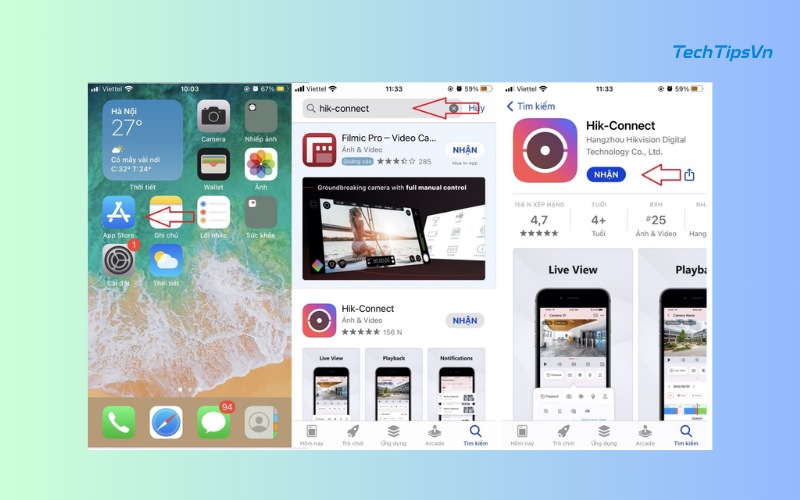
Khi đăng ký, hệ thống sẽ gửi mã xác nhận để kích hoạt tài khoản, người dùng cần nhập đúng mã này để hoàn tất. Tiếp theo, đặt mật khẩu mạnh để tăng cường bảo mật cho tài khoản, tránh nguy cơ bị truy cập trái phép.
Sau khi đăng nhập, giao diện chính của ứng dụng sẽ hiển thị các tùy chọn để thêm thiết bị mới, tùy chỉnh cài đặt và xem hình ảnh từ camera.
Kết nối camera với wifi qua ứng dụng Hik-Connect
Sau khi hoàn thành việc tạo tài khoản và đăng nhập vào ứng dụng, tiến hành thêm thiết bị vào hệ thống để bắt đầu quá trình giám sát. Nhấn vào biểu tượng thêm thiết bị, sau đó sử dụng camera điện thoại để quét mã QR trên thân camera hoặc nhập thủ công số serial.
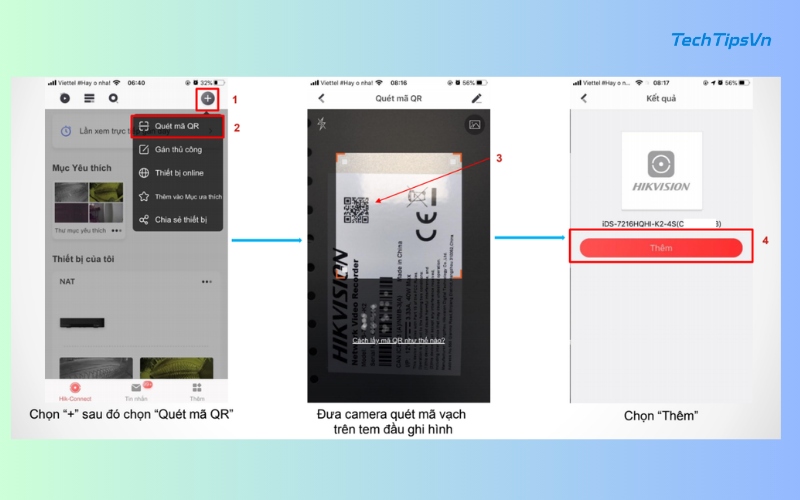
Khi thiết bị đã được nhận diện, chọn phương thức kết nối không dây, nhập tên và mật khẩu wifi để bắt đầu quá trình ghép nối. Trong một số trường hợp, nếu kết nối không thành công, kiểm tra xem mạng wifi đang sử dụng có băng tần 2.4GHz hay không, vì một số dòng camera Hikvision không hỗ trợ băng tần 5GHz.
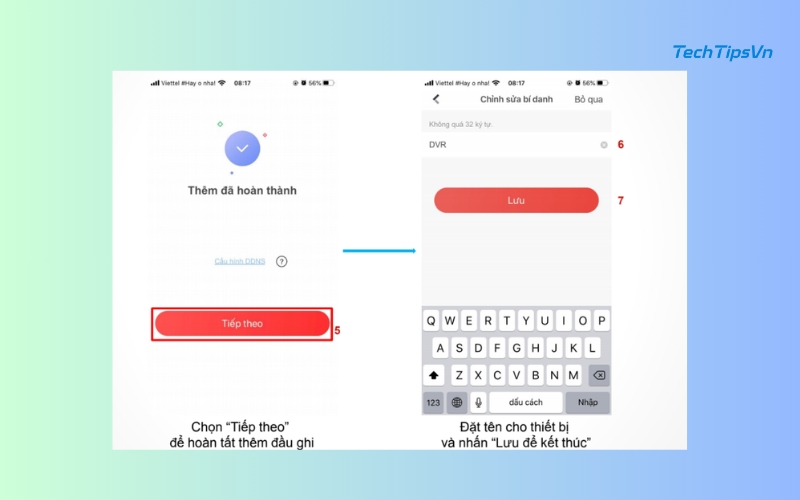
Nếu gặp lỗi kết nối, thử khởi động lại cả router wifi và camera trước khi thực hiện lại bước này. Sau khi hoàn tất, kiểm tra trên ứng dụng xem camera đã hiển thị hình ảnh hay chưa để đảm bảo quá trình kết nối diễn ra suôn sẻ.
Cài đặt và tối ưu camera trên ứng dụng
Khi camera đã được kết nối thành công với ứng dụng Hik-Connect, tiến hành điều chỉnh các thông số để tối ưu hóa trải nghiệm giám sát. Trong phần cài đặt, có thể thay đổi độ phân giải hình ảnh tùy theo nhu cầu sử dụng, chọn chế độ ghi hình liên tục hoặc chỉ ghi lại khi phát hiện chuyển động để tiết kiệm dung lượng lưu trữ.
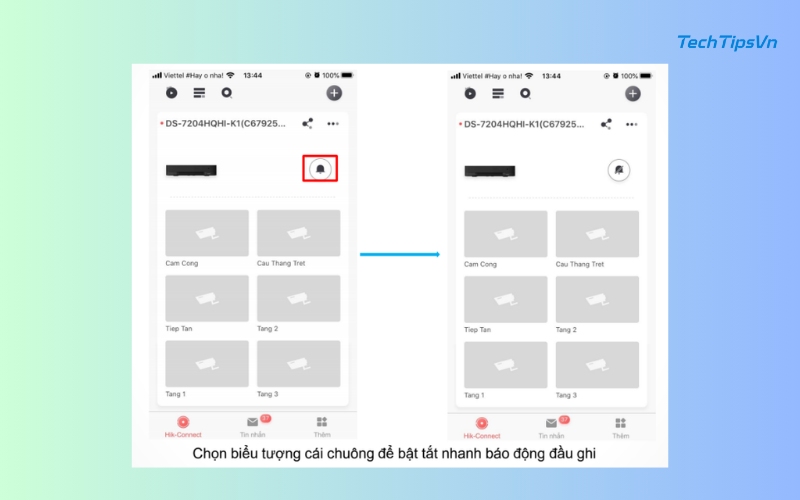
Nếu cần điều chỉnh góc quay của camera, thử nghiệm nhiều vị trí khác nhau để đạt được tầm nhìn rộng và hạn chế điểm mù. Trường hợp sử dụng thẻ nhớ để lưu trữ video, vào phần cài đặt lưu trữ và định dạng thẻ nhớ trước khi sử dụng để đảm bảo hệ thống nhận diện đúng dung lượng.
Sau khi hoàn tất các bước trên, kiểm tra lại hình ảnh hiển thị trên ứng dụng để xác nhận rằng thiết bị đã hoạt động đúng cách.
>> Xem thêm: Cách cài camera Wifi P2P trên điện thoại và máy tính chi tiết
Xử lý các lỗi thường gặp khi cài đặt camera Hikvision
Cách cài đặt camera wifi Hikvision đang được tiến hành, một số lỗi có thể xảy ra gây ảnh hưởng đến quá trình kết nối và giám sát. Nếu camera không nhận wifi hoặc kết nối chập chờn, trước tiên cần kiểm tra xem tên và mật khẩu wifi đã được nhập chính xác hay chưa.
Một nguyên nhân khác có thể đến từ tín hiệu wifi yếu do khoảng cách giữa camera và router quá xa, trong trường hợp này, nên di chuyển router lại gần hơn hoặc sử dụng bộ kích sóng wifi để cải thiện tín hiệu. Khi gặp lỗi không xem được hình ảnh từ xa, kiểm tra lại kết nối internet trên điện thoại hoặc máy tính bảng, đồng thời đảm bảo camera vẫn đang hoạt động bình thường.

Nếu camera báo lỗi offline, thử khởi động lại thiết bị hoặc kiểm tra xem có sự cố mất điện không, vì khi nguồn cấp bị gián đoạn, camera sẽ ngắt kết nối khỏi hệ thống. Trường hợp hình ảnh bị mờ hoặc nhiễu, vệ sinh ống kính bằng khăn mềm để loại bỏ bụi bẩn, đồng thời điều chỉnh lại vị trí lắp đặt để tránh ánh sáng chiếu trực tiếp gây chói hoặc giảm chất lượng hình ảnh.
Lưu ý quan trọng khi cách cài đặt camera wifi Hikvision
Để camera wifi Hikvision hoạt động hiệu quả và duy trì độ bền theo thời gian, cần chú ý đến những yếu tố sau:
- Cập nhật phần mềm định kỳ: Kiểm tra và cập nhật phiên bản mới nhất của ứng dụng Hik-Connect để đảm bảo thiết bị luôn vận hành ổn định, khắc phục các lỗi kỹ thuật và nâng cao tính bảo mật.
- Tăng cường bảo mật tài khoản: Sử dụng mật khẩu mạnh với ký tự đặc biệt, thay đổi mật khẩu định kỳ và kích hoạt các lớp bảo vệ bổ sung nếu có để ngăn chặn truy cập trái phép.
- Lựa chọn vị trí lắp đặt hợp lý: Tránh lắp đặt camera ở những khu vực có ánh sáng quá mạnh, dễ bị ngược sáng hoặc che khuất tầm nhìn. Nếu lắp ngoài trời, đảm bảo thiết bị có khả năng chống nước và chịu được tác động của môi trường.
- Kiểm tra kết nối mạng thường xuyên: Đảm bảo wifi luôn ổn định để tránh tình trạng mất kết nối. Nếu tín hiệu yếu, cân nhắc sử dụng bộ kích sóng wifi hoặc kết nối có dây để đảm bảo truyền tải dữ liệu liên tục.
- Sử dụng thẻ nhớ chất lượng cao: Chọn thẻ nhớ có tốc độ ghi nhanh và dung lượng phù hợp để tránh gián đoạn quá trình lưu trữ. Định dạng thẻ nhớ trên ứng dụng trước khi sử dụng để đảm bảo khả năng tương thích tốt nhất.
- Kích hoạt chế độ lưu trữ đám mây: Nếu cần lưu trữ dữ liệu an toàn hơn, sử dụng dịch vụ lưu trữ đám mây để sao lưu video, giúp bảo vệ hình ảnh ngay cả khi camera gặp sự cố hoặc thẻ nhớ bị mất.
- Bảo dưỡng định kỳ: Vệ sinh ống kính camera bằng khăn mềm để loại bỏ bụi bẩn, kiểm tra nguồn điện và các phụ kiện đi kèm nhằm phát hiện lỗi kịp thời và đảm bảo thiết bị hoạt động tốt nhất.

Việc nắm rõ cách cài đặt camera wifi Hikvision giúp hệ thống giám sát hoạt động hiệu quả, mang lại sự an toàn tối đa. Để đảm bảo thiết bị vận hành ổn định, hãy thường xuyên kiểm tra kết nối, cập nhật phần mềm và lựa chọn phương thức lưu trữ phù hợp. Nếu cần thêm hướng dẫn chi tiết, đừng quên theo dõi TechTipsVN để cập nhật những mẹo công nghệ hữu ích nhất!
>> Bài viết liên quan:
- Hướng dẫn cài đặt camera wifi Yoosee cho điện thoại chi tiết
- Cách cài đặt Wifi Panorama Camera đơn giản, dễ hiểu nhất
















